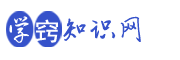- ·上一篇教育:哪些工具或者习惯能极大提升产品经理的工作效率?
- ·下一篇教育:Excel有隐藏字符看不见,其实那叫非打印字符,如何清洗
柱状图的高级用法,添加多层次颜色背景图,让图表效果更美观
Excel除了常规的柱状图表显示,通过我们的技巧设置,它还可以实现许多我们意向不到的效果。今天我们来学习一下,如何将简单的柱状图,修改为有不同颜色层次的柱状图表,让我们的图表效果变的更加的高大上。
如上图,我们设定各组订单量在400、800、1200不同数量级的值为不合格、达标、和优秀3种。如果用添加折线的方式,图表会显得非常怪异。所以通过设置不同等级颜色的背景图来显示。下面我们来看一下操作方法。
第一步:按住Ctrl键,先选择组别和、单数量、优秀等3个数据列,点击插入—柱状图。选择优秀的数据图表,点击右键—设置数据列格式,将重叠设置为100%,分隔数值设置为0%。如下图:
第二步:依次复制达标、不合格的数据列,粘贴到图表中。选择订单数量,点击右键设置为次坐标轴。这样就把柱状图需要显示的各组订单量调整到最前面显示。如下图:
第三步:选择订单数据列的柱状图表,间距调整为100%。然后分别选择不合格、达标、优秀等不同的区域,依次填充好不一样深度的颜色底纹。如下图:
第四步:图表微调。将左边数据左边轴数值调整跟右边的一样,最大值改为1200,区间改为一样的200。然后然后设置标题和图例,修改一下字体即可。如下图:
调整过后最终的效果图就成这样了。通过背景颜色的方式设置多层达标值会比加入辅助性更加美观。但是需要注意一个点:主次坐标轴的最大值必须小于等于数据的最大值。这样才不会有空白的地方显示出来。
通过上面多层次背景颜色柱状图的制作,我们会发现效果会显得更加的亮眼,相信老板看了都会喜欢,现在你学会了吗?
评论内容只代表网友观点,与本站立场无关!
评论摘要(共 0 条,得分 0 分,平均 0 分)